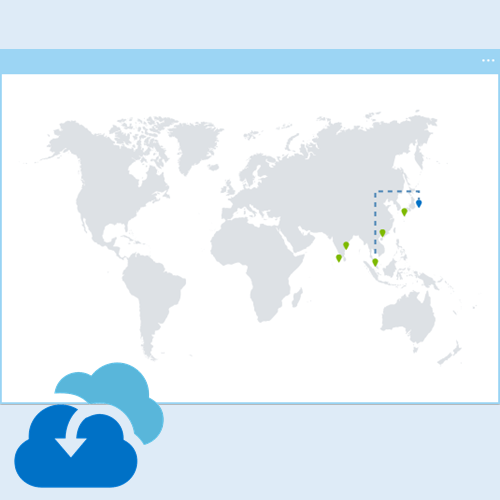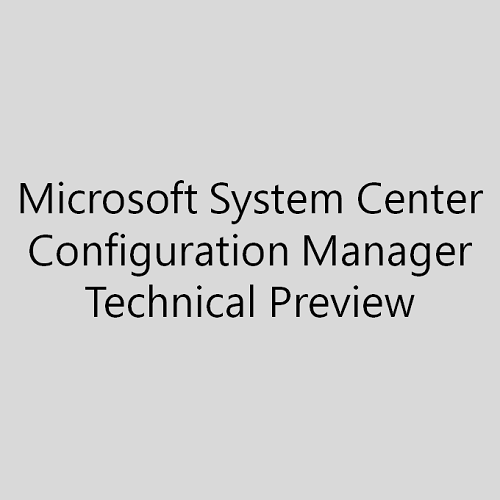Windows 10 Creators Update (バージョン 1703、ビルド 15063) のリリースに合わせて Windows ADK (Assessment and Deployment Kit) が公開されましたが、セキュア ブートがオンになっている環境には ADK ドライバーがインストールできないという既知の問題がありました。
2017/05/30 (現地時間) に追加情報があり、この既知の問題に対応したパッチが公開されました。
- Known Issue with the Windows ADK for Windows 10, version 1703 | System Center: Configuration Manager
https://blogs.technet.microsoft.com/configurationmgr/2017/04/14/known-issue-with-the-windows-adk-for-windows-10-version-1703/
ダウンロードサイトは、上記サイト内にも記載されていますが、次のパスとなります。
詳細は、ダウンロード ファイルを解凍後に表示される「ReadMe.txt」に記載がありますが、802.1x (dot3svc) に関する問題はこのパッチには含まれていないようです。
ReadMe.txt の内容について (意訳)
セキュア ブートを持つシステム上の ADK 1703 ドライバー Wimmount.sys と WOFadk.sys を修復します。
既存の Wimmount.sys と WOFadk.sys ドライバーが影響を受けるかどうかの確認
- システム上で既存のドライバー Wimmount.sys と WOFadk.sys の格納場所を確認します。通常、インストールされる既定のディレクトリは、以下となります :
C:\Program Files (x86)\Windows Kits\10\Assessment and Deployment Kit\Deployment Tools\<arch>\DISM
※<arch> は、x86、amd64、および arm64 になります。
ただし、APK が既定の格納場所以外にインストールされている場合、このディレクトリが異なる可能性があります。ドライバーが既定の格納場所で見つからない場合、管理者権限を持つ コマンド プロンプトから、次のコマンドを用いてドライバーを見つけることができます :
dir /s /b wimmount.sys | wofadk.sys
システム上のすべてのドライブを確認します。
- Wimmount.sys と WOFadk.sys ファイルそれぞれについて右クリックし、[プロパティ] を選択します。
- [デジタル署名] タブの下には、ダイジェスト アルゴリズム sha256 のエントリが 1 つだけあります。 このエントリを選択して [詳細] ボタンをクリックすると、署名者情報の名前は [Microsoft Windows] になり、署名時刻は次のようになります。
x86
---
Friday, March 17, 2017 10:54:05 PM for wimmount.sys
Friday, March 17, 2017 10:54:29 PM for wofadk.sysamd64
-----
Friday, March 17, 2017 10:54:05 PM for winmount.sys
Friday, March 17, 2017 10:54:29 PM for wofadk.sysarm64
-----
Friday, March 17, 2017 10:25:54 PM for winmount.sys
Friday, March 17, 2017 10:27:06 PM for wofadk.sys注 :
上記の時間はすべて PST です。現在のタイム ゾーンに合わせて日時を読み替えてください。
ドライバーに複数のエントリ(sha256 と sha1 の両方)がある場合、もしくはドライバー署名の名前/日付/時刻が上記のものと異なる場合は、古いドライバーの署名方法で署名されたドライバーが存在します。このような場合、ドライバーは、新しいドライバー署名方法で署名されたこの .zip アーカイブから更新されたドライバーに置き換える必要があります。
ADK 内の Wimmount.sys と WOFadk.sys ドライバーの更新
- .zip アーカイブを右クリック、[すべて展開] を選択し、解凍します。
- 手順 1 で確認したパスから、古いドライバーの署名方法で署名された既存ドライバー名を変更します。3 つのすべてのアーキテクチャ (x86、amd64、および arm64) でドライバー名を変更したことを確認してください。
- 手順 4 で解凍したアーカイブの内容から、更新されたドライバーをそれぞれのアーキテクチャ フォルダーにコピーします。これは、GUI によるドラッグ アンド ドロップや管理者権限を持つコマンド ラインを用いて手動で行うことができます。
管理者権限を持つコマンド ラインの場合は、ADK が既定のパスにインストールされていると仮定します。C:\Program Files (x86)\Windows Kits\10\Assessment and Deployment Kit\Deployment Tools
更新されたドライバーを含むフォルダのルートに移動、次のコマンドを実行します。
xcopy ".\amd64\wimmount.sys" "C:\Program Files (x86)\Windows Kits\10\Assessment and Deployment Kit\Deployment Tools\amd64\DISM\wimmount.sys" xcopy ".\amd64\wofadk.sys" "C:\Program Files (x86)\Windows Kits\10\Assessment and Deployment Kit\Deployment Tools\amd64\DISM\wofadk.sys" xcopy ".\x86\wimmount.sys" "C:\Program Files (x86)\Windows Kits\10\Assessment and Deployment Kit\Deployment Tools\x86\DISM\wimmount.sys" xcopy ".\x86\wofadk.sys" "C:\Program Files (x86)\Windows Kits\10\Assessment and Deployment Kit\Deployment Tools\x86\DISM\wofadk.sys" xcopy ".\arm64\wimmount.sys" "C:\Program Files (x86)\Windows Kits\10\Assessment and Deployment Kit\Deployment Tools\arm64\DISM\wimmount.sys" xcopy ".\arm64\wofadk.sys" "C:\Program Files (x86)\Windows Kits\10\Assessment and Deployment Kit\Deployment Tools\arm64\DISM\wofadk.sys"
ADK が既定の場所にインストールされていない場合、手順 1 で確認したパスを基に、上記のパスを適切に更新してください。
- ADK が最初にインストールされてから再起動が既に行われている場合、更新されたドライバーが適切な場所にコピーされた後で再起動する必要はありません。問題は修正される必要があります。
参考
- Windows ADK downloads - Windows Hardware Dev Center
https://developer.microsoft.com/en-us/windows/hardware/windows-assessment-deployment-kit - What's new in the Windows ADK and ADK tools
https://msdn.microsoft.com/windows/hardware/commercialize/what-s-new-in-kits-and-tools - Changed answer file settings for Windows 10 for desktop editions, build 1703
https://msdn.microsoft.com/en-us/windows/hardware/commercialize/customize/desktop/unattend/changed-answer-file-settings-for-windows-10-build-1703 - What's new in MDM enrollment and management
https://msdn.microsoft.com/windows/hardware/commercialize/customize/mdm/new-in-windows-mdm-enrollment-management#whatsnew_1607 - What's new in Design
https://msdn.microsoft.com/windows/hardware/commercialize/design/what-s-new-in-design - Change history for customization docs
https://msdn.microsoft.com/windows/hardware/commercialize/customize/change-history-for-customize - What's new in Windows manufacturing
https://msdn.microsoft.com/windows/hardware/commercialize/manufacture/whats-new-in-windows-manufacturing - Windows ADK | 悩み多き文教市場のインフラ屋さん
https://infra20th.wordpress.com/tag/windows-adk/ - Windows ADK for Windows 10 Version 1703 が公開されました | 焦げlog
https://kogelog.com/2017/04/10/20170410-01/